Windows 7에서 Windows 10으로 업그레이드하는 방법
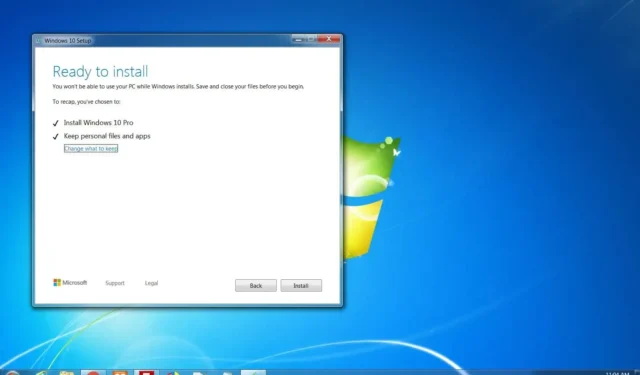
- Windows 7을 10으로 업그레이드하려면 “미디어 생성 도구” 를 다운로드 하고 설정을 시작한 다음 “지금 이 PC 업그레이드”를 선택하여 Windows 10으로 업그레이드하고 “개인 파일 및 앱 유지” 옵션을 선택한 후 “설치”를 클릭하세요 .
- 또한 프로세스의 일부로 진행하기 전에 전체 백업을 생성해야 합니다.
업데이트 날짜: 2024년 6월 6일: 전체 업그레이드 옵션을 사용하면 파일 손실이나 하드 드라이브의 모든 내용 삭제 없이 Windows 7을 Windows 10으로 업그레이드할 수 있습니다. Windows 7 및 8.1에서 사용할 수 있는 Microsoft Media Creation Tool을 사용하면 이 작업을 빠르게 수행할 수 있습니다.
그러나 이 지침을 진행하기 전에 하드웨어가 호환되는지 확인하고, Windows 10 라이선스를 구입하고, 문제가 발생할 경우 롤백할 백업을 만들어야 합니다. 또한 전제 조건으로 “Windows 7 서비스 팩 1″이 장치에 이미 설치되어 있어야 합니다.
필수 사항은 아니지만 Windows 10으로의 업그레이드와 충돌할 수 있는 보안 소프트웨어(예: 바이러스 백신, 보안 도구, 오래된 타사 프로그램)를 제거하는 것이 좋습니다. 또한 Windows 10에 연결된 모든 하드웨어의 연결을 끊는 것이 좋습니다. 프린터, 전화기, 카메라, 외장 하드 드라이브 및 기타 USB 주변 장치를 포함한 호환성 문제를 방지하려면 컴퓨터를 사용하지 마십시오.
이 가이드에서는 설치 중에 문제가 발생하지 않도록 Windows 7에서 Windows 10으로 업그레이드하는 방법을 알려 드리겠습니다. 운영 체제를 새로 설치하여 업그레이드할 수도 있습니다.
업그레이드 요구 사항
Windows 7에서 Windows 10으로 업그레이드하려면 컴퓨터가 최소 시스템 요구 사항을 충족해야 합니다.
- 프로세서: 1GHz 이상의 CPU 또는 SoC(시스템 온 칩).
- RAM: 32비트의 경우 1GB, 64비트의 경우 2GB가 필요합니다.
- 하드 드라이브: 32GB 새로 설치 또는 새 PC(32비트의 경우 16GB, 64비트 기존 설치의 경우 20GB).
- 그래픽: WDDM 1.0 드라이버가 포함된 DirectX 9 이상.
- 디스플레이 해상도: 800×600 최소 요구 사항.
- 네트워킹: Wi-Fi 또는 이더넷 어댑터.
또한 최신 버전의 운영 체제(이 경우 “Windows 7 서비스 팩 1”)가 필요합니다. 이 업데이트가 설치되어 있지 않으면 여기에서 다운로드하십시오 . 패키지를 다운로드한 후에는 파일을 두 번 클릭하기만 하면 설치가 시작됩니다.
“Windows 키 + R” 키보드 단축키를 사용하여 실행 명령을 열고 “winver”를 입력한 후 “확인” 버튼을 클릭하면 Windows 버전을 확인할 수 있습니다 .
Microsoft는 Windows 7 제품 키를 사용하여 Windows 10을 정품 인증할 수 있는 허점을 제거했습니다. 따라서 새 설치를 활성화하려면 Windows 10 제품 키를 제공해야 합니다. 또한 회사는 더 이상 Windows 10에 대한 라이선스를 제공하지 않습니다. 활성화 키가 필요한 경우 Amazon과 같은 타사 웹 사이트에서 구입하거나 Windows 11 키를 사용해 볼 수도 있습니다.
Windows 7 지원은 2020년 1월 14일에 공식적으로 종료되었습니다. 2023년 1월 10일은 이 제품의 Windows 7 Professional, Enterprise 및 Professional for Embedded Systems 에디션에 대한 특정 볼륨 라이선싱 프로그램을 통해 제공되는 확장 보안 업데이트(ESU)가 종료되는 날입니다. . Windows 10으로 업그레이드할 계획이라면 이 버전은 2025년 10월 14일까지 지원된다는 점을 기억하세요.
하드웨어가 Windows 11을 지원하는 경우 Windows 11로 업그레이드하는 것을 고려해야 합니다. 그러나 Microsoft는 Windows 10의 공식 지원이 종료된 후 최대 3년 동안만 보안 업데이트를 연장하기 위해 유료 구독을 제공할 계획입니다.
업그레이드 전 백업 생성
Windows 10으로의 업그레이드 프로세스는 일반적으로 안전하지만 항상 문제가 발생할 가능성이 있으므로 문제를 방지하려면 예상치 못한 일이 발생하는 경우 롤백하는 데 사용할 수 있는 전체 백업을 준비해야 합니다.
Windows 7에서 전체 백업을 생성하려면 외장 하드 드라이브를 연결하고 다음 단계를 따르십시오.
-
제어판을 엽니다 .
-
시스템 및 보안 을 클릭합니다 .
-
백업 및 복원을 클릭합니다 .
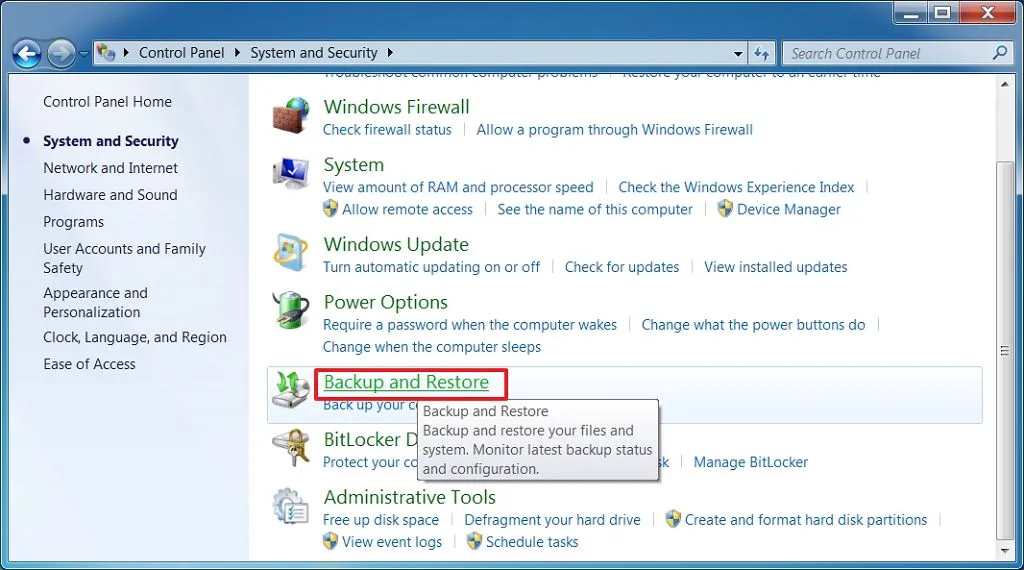
-
왼쪽 창에서 “시스템 이미지 만들기” 옵션을 클릭하세요 .
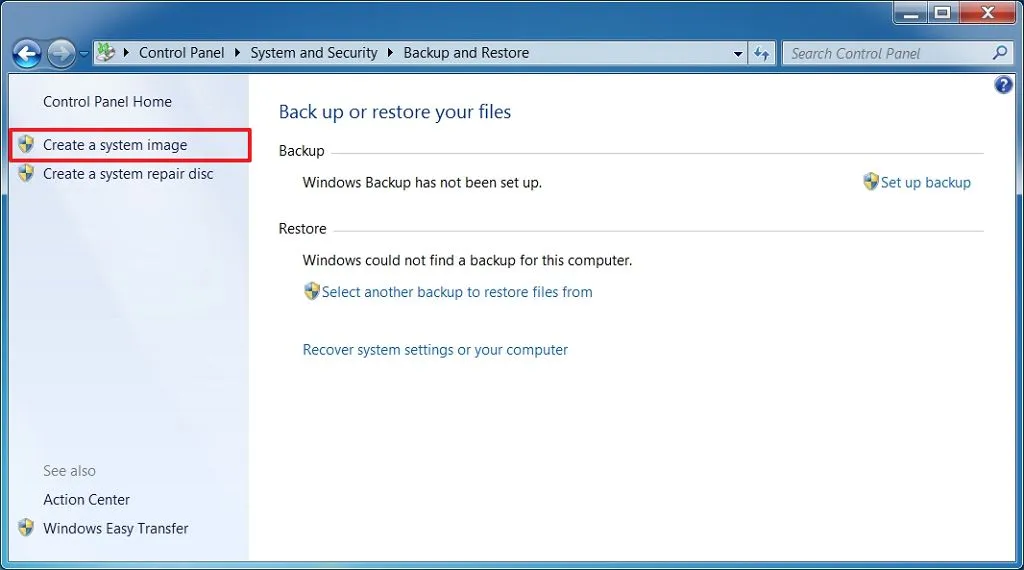
-
“하드 디스크에” 옵션을 선택하십시오 .
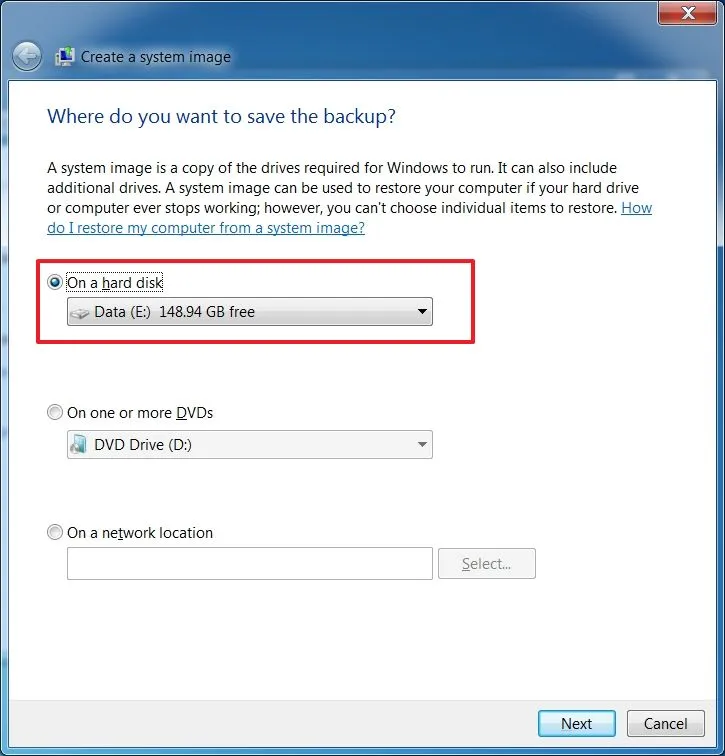
-
다음 버튼을 클릭하세요 .
-
백업 시작 버튼을 클릭합니다 .
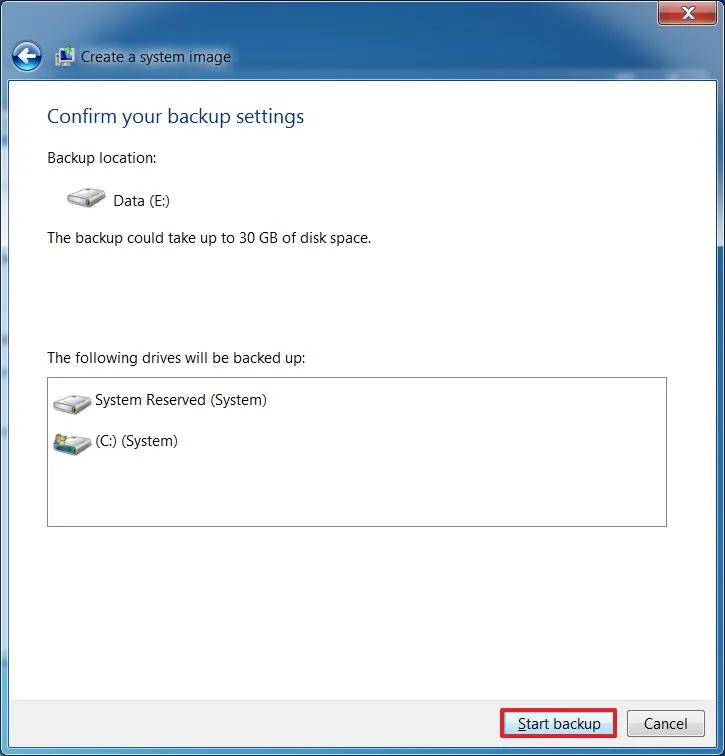
-
시스템 복구 디스크를 만들지 않으려면 아니요 버튼 을 클릭하세요 . (Windows 10 또는 7 부팅 가능한 미디어를 사용할 수도 있습니다.)
-
닫기 버튼 을 클릭하세요 .
단계를 완료하면 백업 파일이 외부 저장소에 저장되며, 업그레이드 중에 문제가 발생할 경우 사용할 수 있습니다.
예상치 못한 일이 발생하는 경우 수동으로 복원해야 하는 경우 시스템 백업 외에도 파일 및 웹 브라우저 설정(즐겨찾기, 비밀번호 및 개인 설정)을 OneDrive, 다른 클라우드 서비스 또는 외부 드라이브에 백업할 수도 있습니다. . 전체 프로세스에 대해 이전 가이드를 사용하여 백업을 생성하고 Windows 7 및 파일을 복원할 수 있습니다.
윈도우 7에서 윈도우 10으로 업그레이드
Windows 7에서 Windows 10으로 업그레이드하려면 다음 단계를 따르세요.
- 미디어 생성 도구를 다운로드하세요. 이 경우에는 Google Chrome이나 Mozilla Firefox와 같은 다른 웹 브라우저를 사용하세요.
-
지금 다운로드 버튼을 클릭 하고 컴퓨터에 설치 프로그램을 저장합니다.
-
MediaCreationTooxxxx.exe 파일을 두 번 클릭하여 Windows 10 설정 마법사를 시작합니다.
-
라이센스 계약에 동의 버튼을 클릭하세요 .
-
“지금 이 PC 업그레이드” 옵션을 선택하여 파일을 다운로드하고 Windows 10으로의 업그레이드를 시작하세요.
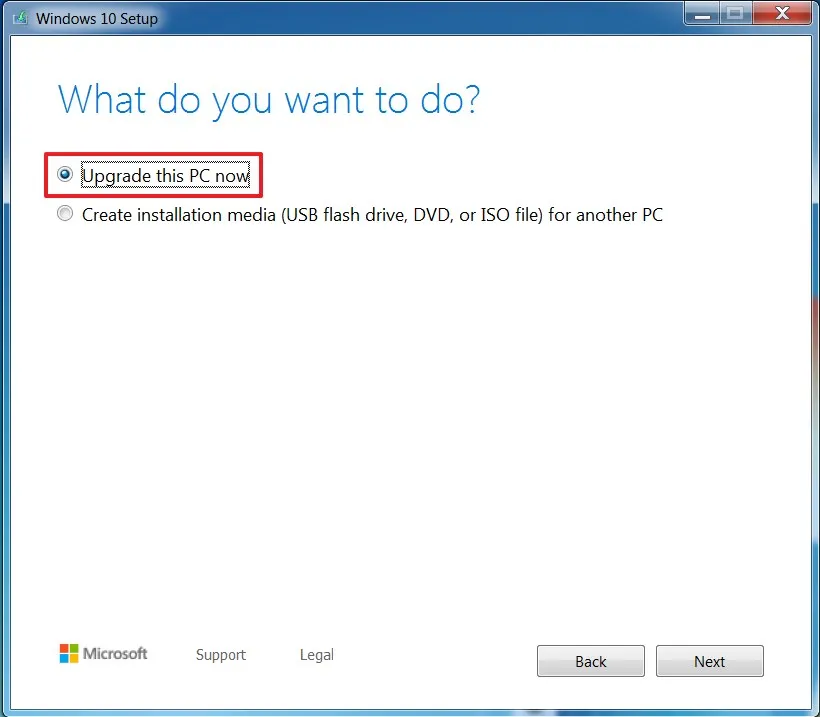
-
다음 버튼을 클릭하세요 .
-
업그레이드하려는 버전에 대한 유효한 Windows 10 제품 키를 입력하세요. (Windows 7 제품 키는 작동하지 않습니다.)
-
다음 버튼을 클릭하세요 .
-
라이선스 계약에 다시 동의하려면 동의 버튼을 클릭하세요 .
-
‘개인 파일 및 앱 유지’ 옵션을 선택하세요 .
-
Windows 7에서 Windows 10으로 업그레이드하려면 설치 버튼을 클릭하세요 .
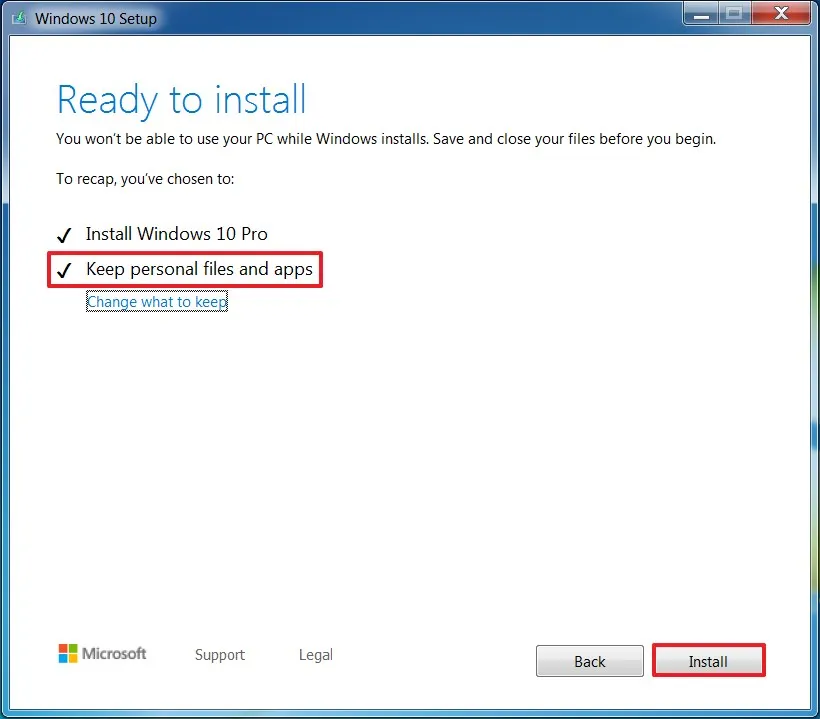
설치 후 OOBE(첫 실행 경험)를 거쳐 Windows 10 설정을 완료해야 합니다. 또한 내 YouTube 비디오 튜토리얼을 시청하여 업그레이드를 수행할 수도 있습니다.
https://www.youtube.com/watch?v=A5N_RsrdXEY
바탕 화면에서 “장치 관리자”를 사용 하여 모든 하드웨어가 시스템에 올바르게 설치되었는지 확인한 다음 업그레이드하기 전에 기본 바이러스 백신(해당하는 경우)과 제거한 기타 소프트웨어를 다시 설치합니다.
2024년 6월 6일 업데이트: 이 가이드는 정확성을 보장하고 프로세스 변경 사항을 반영하기 위해 업데이트되었습니다.


답글 남기기